- Betrug ist ein sehr beliebtes Spiel, aber einige Benutzer haben viele Probleme damit gemeldet.
- Diese Probleme sind unterschiedlich, daher wurde ein Artikel erstellt, der die wichtigsten behandelt.
- Um mehr über das Reparieren von Software auf Ihrem PC zu erfahren, besuchen Sie unsere Website Software-Fix-Hub.
- Für diejenigen unter Ihnen, die nur daran interessiert sind, Spiele zu reparieren, besuchen Sie unsere Gaming-Bereich stattdessen.

- CPU-, RAM- und Netzwerk-Limiter mit Hot-Tab-Killer
- Direkt in Twitch, Discord, Instagram, Twitter und Messenger integriert
- Integrierte Soundsteuerung und benutzerdefinierte Musik
- Benutzerdefinierte Farbthemen von Razer Chroma und dunkle Seiten erzwingen
- Kostenloses VPN und Werbeblocker
- Opera GX herunterladen
Deceit ist ein Multiplayer-Ego-Shooter, der deine Instinkte auf die Probe stellt. Als Spieler wachen Sie in einer Anstalt mit dem Klang einer unbekannten Stimme auf, umgeben von fünf anderen.
Sie stellen fest, dass ein Drittel Ihrer Gruppe mit einem Virus infiziert ist. Die Frage ist nur: Wer wird entkommen?
Betrug ist ein herausforderndes und interessantes Spiel, aber die Spieler berichten, dass es auch von verschiedenen technischen Problemen betroffen ist.
Glücklicherweise haben die Spieleentwickler ein veröffentlicht nützlicher Beitrag, in dem erklärt wird, wie die häufigsten Deceit-Fehler behoben werden, auf die Spieler stoßen können.
Wie behebe ich häufige Deceit-Bugs?
Deceit ist ein einzigartiges Multiplayer-Spiel, das jedoch einige Probleme hat. Apropos Probleme, hier sind einige häufige Probleme, die von Benutzern gemeldet wurden:
- Deceit-Spiel friert ein, niedrige fps – Laut Benutzern kann das Spiel manchmal einfrieren oder auf FPS-Probleme stoßen. Um dies zu beheben, entfernen Sie alle problematischen Anwendungen, die das Spiel beeinträchtigen könnten.
- Betrug startet nicht, startet nicht, funktioniert nicht, funktioniert nicht mehr – Viele Benutzer berichteten, dass das Spiel auf ihrem PC überhaupt nicht startet. Dies kann ein Problem sein, aber Sie können es beheben, indem Sie Ihre Antivirensoftware deaktivieren.
- Betrug konnte das Profil nicht laden – Dies ist ein weiterer häufiger Fehler, der durch fehlende Komponenten oder beschädigte Spieldateien verursacht werden kann. Überprüfen Sie die Integrität der Spieldateien und installieren Sie DirectX- und Visual C++-Komponenten und das Problem sollte behoben sein.
- Das Betrugsspiel stürzt immer wieder ab – Durch bestimmte Anwendungen von Drittanbietern können Abstürze auftreten. Um dies zu beheben, entfernen Sie diese Anwendungen vollständig.
- Betrügerischer Voice-Chat funktioniert nicht – Dieses Problem kann aufgrund Ihrer Audiokonfiguration oder Ihrer Treiber auftreten. Wenn Ihr Mikrofon richtig konfiguriert ist, aktualisieren Sie Ihre Audiotreiber und prüfen Sie, ob das Problem damit behoben ist.
1.Installieren Sie die neuesten Treiber

Manchmal können Probleme mit Deceit und anderen Spielen auftreten, wenn Ihre Treiber veraltet sind. Probleme werden normalerweise durch Grafikkartentreiber verursacht, also aktualisieren Sie sie zuerst.
Sie können die benötigten Treiber einfach herunterladen, indem Sie die Website Ihres Grafikkartenherstellers besuchen und dort nach Ihrem Modell suchen.
Manchmal können jedoch andere Treiber dieses Problem verursachen, und um es zu beheben, wird empfohlen, alle anderen veralteten Treiber zu aktualisieren.
Dies kann ein mühsamer Prozess sein, wenn Sie es manuell tun, daher ist es besser, eine automatisierte Lösung zu verwenden, wie z DriverFix, das alle Ihre Treiber automatisch mit einem einzigen Klick aktualisiert.
Das Programm ist vollständig automatisiert, es sind nur wenige Eingaben vom Benutzer selbst erforderlich, und die Sicherungsbibliotheken stellen sicher, dass Ihre Treiber immer auf dem neuesten Stand sind.

DriverFix
Wenn Sie möchten, dass Ihr Spiel reibungslos läuft, müssen Sie die neuesten Treiber installieren, und DriverFix kann dies für Sie tun.
Besuche die Website
2. Überprüfen Sie Ihr Antivirenprogramm

Laut Benutzern kann die häufigste Ursache für Betrugsprobleme Ihre Antivirensoftware sein. Um das Problem zu beheben, müssen Sie das Spiel zur Ausschlussliste in Ihrem Antivirenprogramm hinzufügen und es durch Ihre Firewall gehen lassen.
Wenn dies nicht funktioniert, können Sie versuchen, bestimmte Antivirenfunktionen zu deaktivieren oder Ihr Antivirenprogramm ganz zu deaktivieren. Falls dies nicht funktioniert, besteht Ihre letzte Option darin, Ihr Antivirenprogramm zu entfernen.
Denken Sie daran, dass Ihr System geschützt ist mit Windows Defender Wenn Sie Ihr Antivirenprogramm entfernen, müssen Sie sich keine Sorgen machen.
Wenn das Entfernen des Antivirenprogramms das Problem behebt, sollten Sie erwägen, zu einer anderen Antivirenlösung zu wechseln.
Bitdefender Antivirus Plus hat eine Gaming-Modus-Funktion, die Ihre Spiele in keiner Weise stört und gleichzeitig den besten Schutz auf dem Markt bietet, also probieren Sie es aus.

Bitdefender Antivirus Plus
Spielen Sie Deceit und bleiben Sie gleichzeitig geschützt mit Hilfe des weltweit führenden Antiviren-Tools, jetzt auch mit einem PC-Optimierer!
Hol es dir jetzt
3. Entfernen Sie problematische Anwendungen

Automaton hat die nervigen Abstürze des Spiels bereits erkannt und sucht nach einem dauerhafte Lösung. Es gibt auch Fälle, in denen Programme von Drittanbietern zu Abstürzen führen. Zu diesen externen Anwendungen, von denen bekannt ist, dass sie derzeit Probleme verursachen, gehören NVIDIA Schattenspiel und NVIDIA GameStream.
Um dieses Problem zu beheben, wird empfohlen, die problematischen Anwendungen von Ihrem PC zu entfernen. Es gibt mehrere Möglichkeiten, dies zu tun, aber die beste Methode ist die Verwendung einer Deinstallationssoftware, wie z IObit Uninstaller 10 Pro. Wenn Sie nicht vertraut sind, entfernt die Deinstallationssoftware die ausgewählte Anwendung zusammen mit allen damit verbundenen Dateien und Registrierungseinträgen.
Durch die Verwendung der Deinstallationssoftware stellen Sie sicher, dass die Anwendung vollständig von Ihrem PC entfernt wird. Nachdem Sie die problematischen Anwendungen entfernt haben, überprüfen Sie, ob das Problem weiterhin besteht.
⇒ Laden Sie IObit Uninstaller 10 Pro herunter
Game Fire ist ein Spiel-Booster, der Einfrieren, Verzögerungen, niedrige FPS und andere Probleme beim Spielen beseitigt. Jetzt herunterladen (kostenlos) für ein besseres Spielerlebnis.
4. Steam neu starten

Manchmal kann dieses Problem aufgrund kleinerer Störungen mit. auftreten Dampf. Sie müssen jedoch nur Steam neu starten, um dieses Problem zu beheben.
Versuchen Sie nach dem Neustart von Steam, das Spiel erneut auszuführen, und prüfen Sie, ob das Problem damit behoben ist.
5. Installieren Sie die neuesten Updates
- Drücken Sie Windows-Taste + I die öffnen Einstellungen-App.
- Wenn der Settings-App öffnet, gehe zu Update & Sicherheit Sektion.
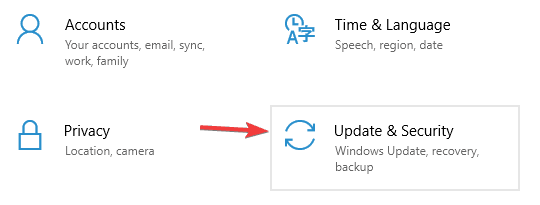
- Klicken Überprüfen Sie fr Updates Taste.
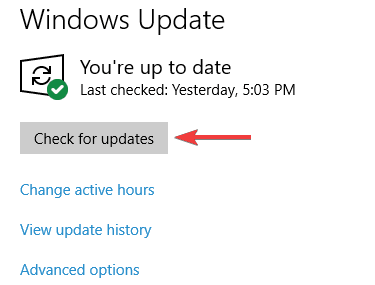
- Windows sucht nun nach Updates. Wenn Updates verfügbar sind, werden diese im Hintergrund heruntergeladen und installiert, sobald Sie Ihren PC neu starten.
Wenn Sie Probleme mit dem Spiel Deceit haben, können Sie diese Probleme möglicherweise einfach durch die Installation der neuesten Windows-Updates lösen.
Laut Benutzern können manchmal bestimmte Fehler unter Windows 10 auftreten, und um sie zu beheben, ist es am besten, die fehlenden Windows-Updates zu installieren.
Überprüfen Sie nach der Installation der neuesten Updates, ob das Problem weiterhin besteht.
6. Stellen Sie sicher, dass Sie die neuesten Patches herunterladen

Obwohl Deceit verschiedene Probleme hat, arbeiten die Entwickler hart daran, sie zu beheben. Tatsächlich wurden mehrere Patches veröffentlicht, die Probleme mit der Bildrate und der Stabilität beheben.
Um dieses und viele andere Probleme zu beheben, sollten Sie das Spiel auf dem neuesten Stand halten.
7. Update für Universal C Runtime herunterladen

Wenn Sie Deceit auf einem Windows 7, Windows 8-Computer ausführen, stellen Sie sicher, dass Sie das Universal C Runtime-Update installiert haben.
Sie können Laden Sie das Update herunter von der Support-Seite von Microsoft.
8. Datei game.cfg bearbeiten Edit

Laut Benutzern zwingt das Spiel sie, unabhängig von ihrer aktuellen Bildschirmauflösung eine Auflösung von 1920 × 1080 zu verwenden. Dies kann für einige Benutzer ein großes Problem sein, und um es zu beheben, müssen Sie einige Zeilen in der Datei game.cfg ändern.
Dies ist relativ einfach und Sie können dies folgendermaßen tun:
- Gehen Sie in dieses Verzeichnis:
C: UsersYour_usernameSaved Gamesdeceit
- Lokalisieren game.cfg Datei und öffnen Sie sie mit Notizblock.
- Jetzt suchen r_Höhe und r_Breite Werte und ändern Sie diese entsprechend auf Ihre aktuelle Auflösung.
Speichern Sie danach die Änderungen und das Spiel wird gezwungen, die von Ihnen angegebene Auflösung zu verwenden.
9. Überprüfen Sie die Integrität der Spieldateien
- Öffnen Dampf
- Gehen Sie zu Ihrem Bibliothek und lokalisieren Betrug
- Klicken Sie mit der rechten Maustaste darauf und wählen Sie Eigenschaften aus dem Menü.
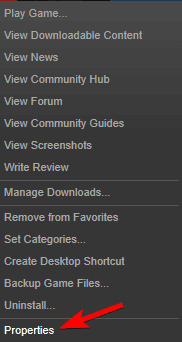
- Gehe zu Lokale Dateien Tab und klicken Sie Überprüfen Sie die Integrität von Spieldateien Taste.
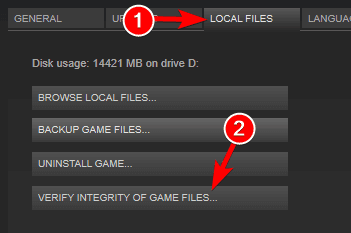
- Der Verifizierungsprozess beginnt nun.
- Dies kann etwa 15 Minuten dauern, also unterbrechen Sie es nicht.
- Versuchen Sie nach Abschluss des Vorgangs, das Spiel erneut zu starten.
Wenn Sie Probleme mit dem Spiel haben, kann dies daran liegen, dass die Spieldateien beschädigt sind.
10. Stellen Sie sicher, dass Sie die erforderlichen Komponenten installiert haben

Manchmal läuft Deceit nicht richtig auf Ihrem PC, es sei denn, Sie haben die erforderlichen Komponenten installiert.
Dies sind normalerweise Visual C++ Redistributables und DirectX. Die benötigten Komponenten finden Sie normalerweise im Installationsverzeichnis des Spiels.
Suchen Sie einfach nach den Verzeichnissen vcredist und directX und führen Sie alle Setup-Dateien aus diesen Verzeichnissen aus.
Alternativ können Sie die erforderlichen Komponenten kostenlos von der Microsoft-Website herunterladen.
11. Verwenden Sie eine dedizierte Grafikkarte

Laut Benutzern stoßen sie in Deceit auf verschiedene Probleme, und das Problem scheint mit Ihrer Grafikkarte zusammenzuhängen. Viele Benutzer haben sowohl integrierte als auch auf dedizierten Grafiken, und manchmal kann dies zu verschiedenen Problemen führen.
Um das Problem zu beheben, müssen Sie die Systemsteuerung Ihrer Grafikkarte öffnen und Ihre dedizierte Grafikkarte als Standardgrafik festlegen. Alternativ können Sie zu BIOS und schalten Sie Ihre integrierte Grafik aus. Auf diese Weise zwingen Sie Ihr System, nur dedizierte Grafiken zu verwenden.
Deceit ist ein einzigartiges Spiel, das jedoch unter verschiedenen Problemen leidet. Wir hoffen jedoch, dass Sie einige dieser Probleme mit unseren Lösungen lösen konnten.


